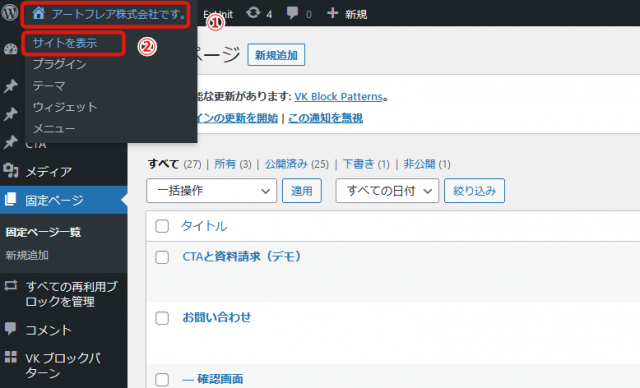【最初に見る】 ステップ2 記事を編集する
WordPressは以下の2箇所が主な編集箇所となります。
・固定ページ(個々に独立したページ)
・投稿(お知らせやブログなど)
▼この中から編集したい記事を探してください。
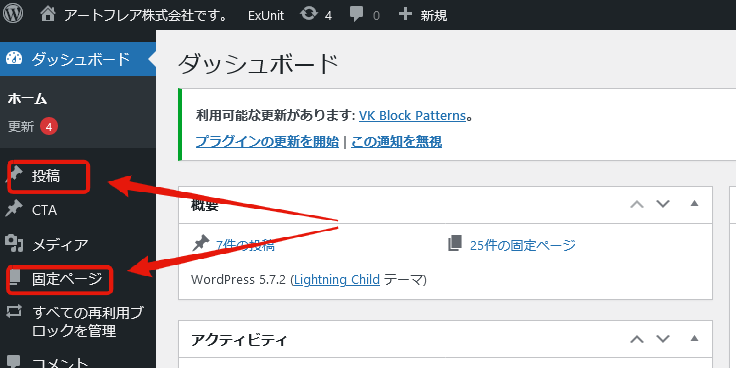
編集対象の記事を探し、「編集」ボタン(もしくは記事タイトル)をクリックします。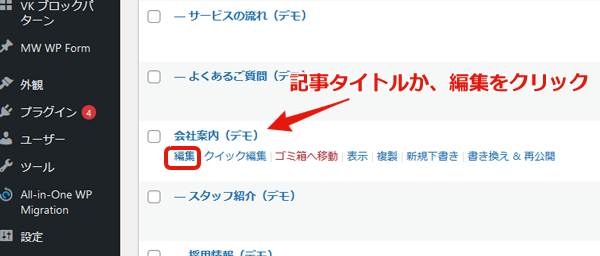
また、直接HPのフロントエンド(公開されてるサイト側)から編集する方法もございます。
編集したいページの上にあるツールバーにある編集ボタンをご利用ください。
▼固定ページ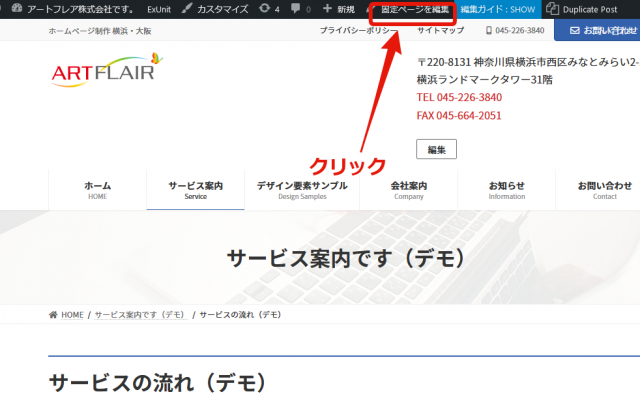
▼投稿ページ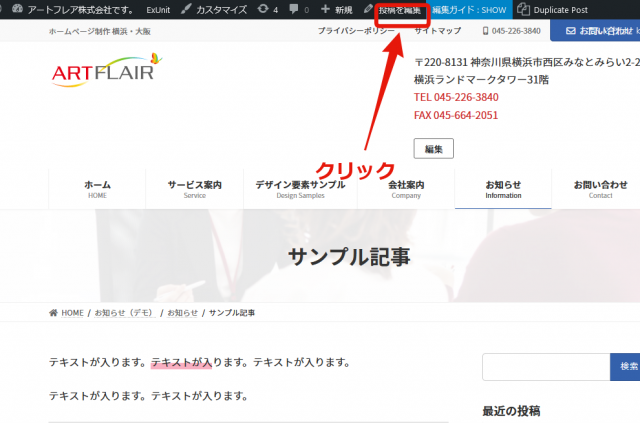
編集したい箇所をクリックし、ブロックツールが表示され、カーソルが点滅したら編集してください。
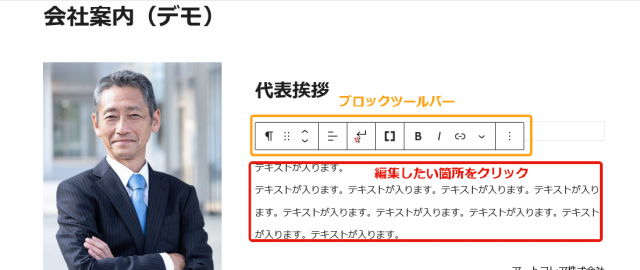
編集が完了したら右上の「更新」をクリックします。
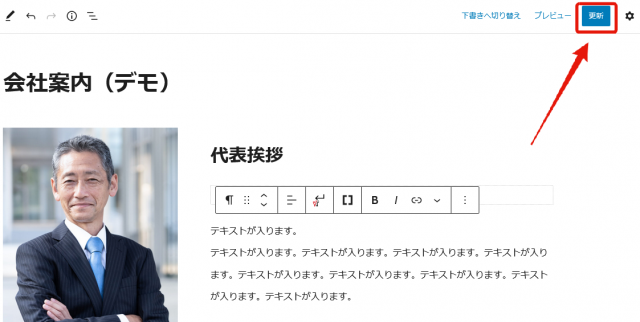
※間違って編集してしまったら?!
1.最初からやり直す方法
誤って編集してしまった、表示が崩れてしまった、といった時は、
左上のWordPressのロゴマークをクリックしてダッシュボードへ移動します。
「このページから移動しますか? 入力した情報は保存されません。」と警告がでますが、
「このページから移動する」をクリックすると編集内容がキャンセルされます。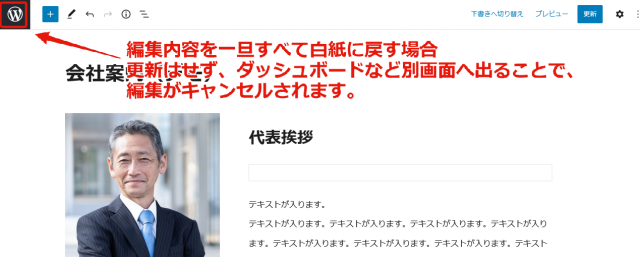
2.一つ前に戻す方法
キーボードの『Ctrl』+『Z』を押すことで、1ステップずつ元に戻すことができます。
もしくは左上の戻るボタンをクリックします。
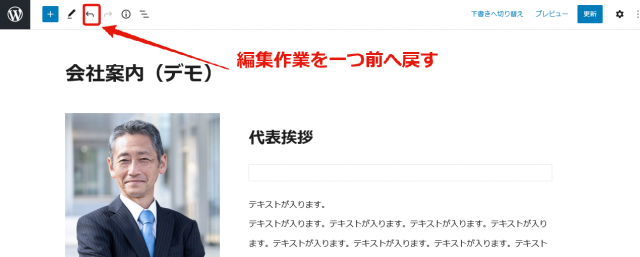
編集したページを見に行く
編集したページを見る方法は以下です。
①記事の編集画面から見に行く
今編集したページを見にいく場合は、右上のダイヤルボタン⇒「固定ページ(もしくは投稿)」⇒パーマリンクのURLをクリックします。
▼固定ページ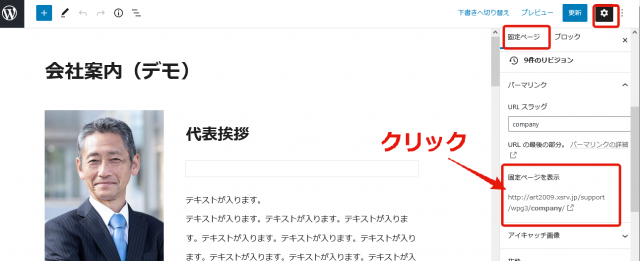
▼投稿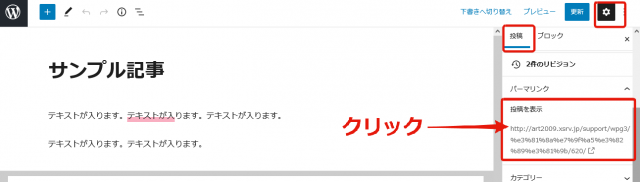
②公開されてるサイトを表示する
ダッシュボードの左上にあるサイトタイトル(下図①)をクリックするとHPトップページへジャンプします。
下図②の「サイトを表示」をクリックしても同様にトップページが表示されます。